כדי החל מסננים ב- Adobe Photoshop, אנחנו צריכים ללכת ל הכרטיסייה «פילטר" ממוקם בתפריט העליון. תוצג תפריט בו כל המסננים שמציעה התוכנית זמינים. ניתן ליישם מסננים באופן בלתי הפיך על התמונה, אך גם יש לנו אפשרות להחיל מסננים חכמים פוטושופ, אשר מתווספים לפריט נפרד, כך ניתן לשנות, להשבית ולמחוק אותם.
כיצד ליישם פילטרים חכמים בפוטושופ
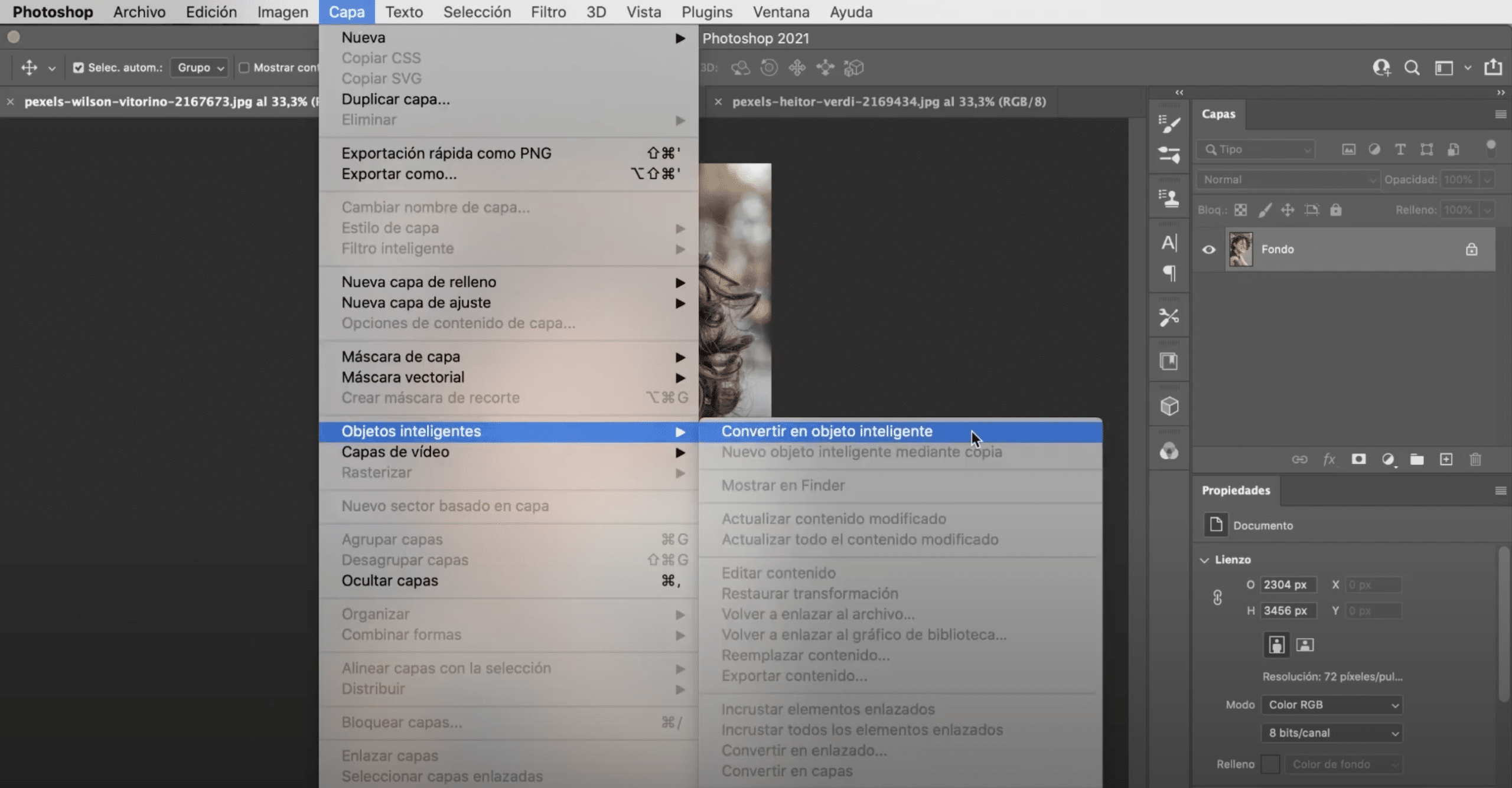
על מנת לשכור פילטרים חכמים, הדבר הראשון שאנחנו צריכים הוא להמיר את השכבה, את התמונה, לאובייקט חכם. ישנן שתי דרכים לעשות זאת:
- אנחנו יכולים ללחוץ על השכבה וללכת אל לשונית «שכבה», בתפריט העליון ובתפריט הנפתח שאנחנו מחפשים "אובייקט חסר זכות" ואנחנו לוחצים להמיר לאובייקט חכם.
- האפשרות השנייה היא ללכת אל לשונית המסנן ולחץ על "המרה למסננים חכמים".
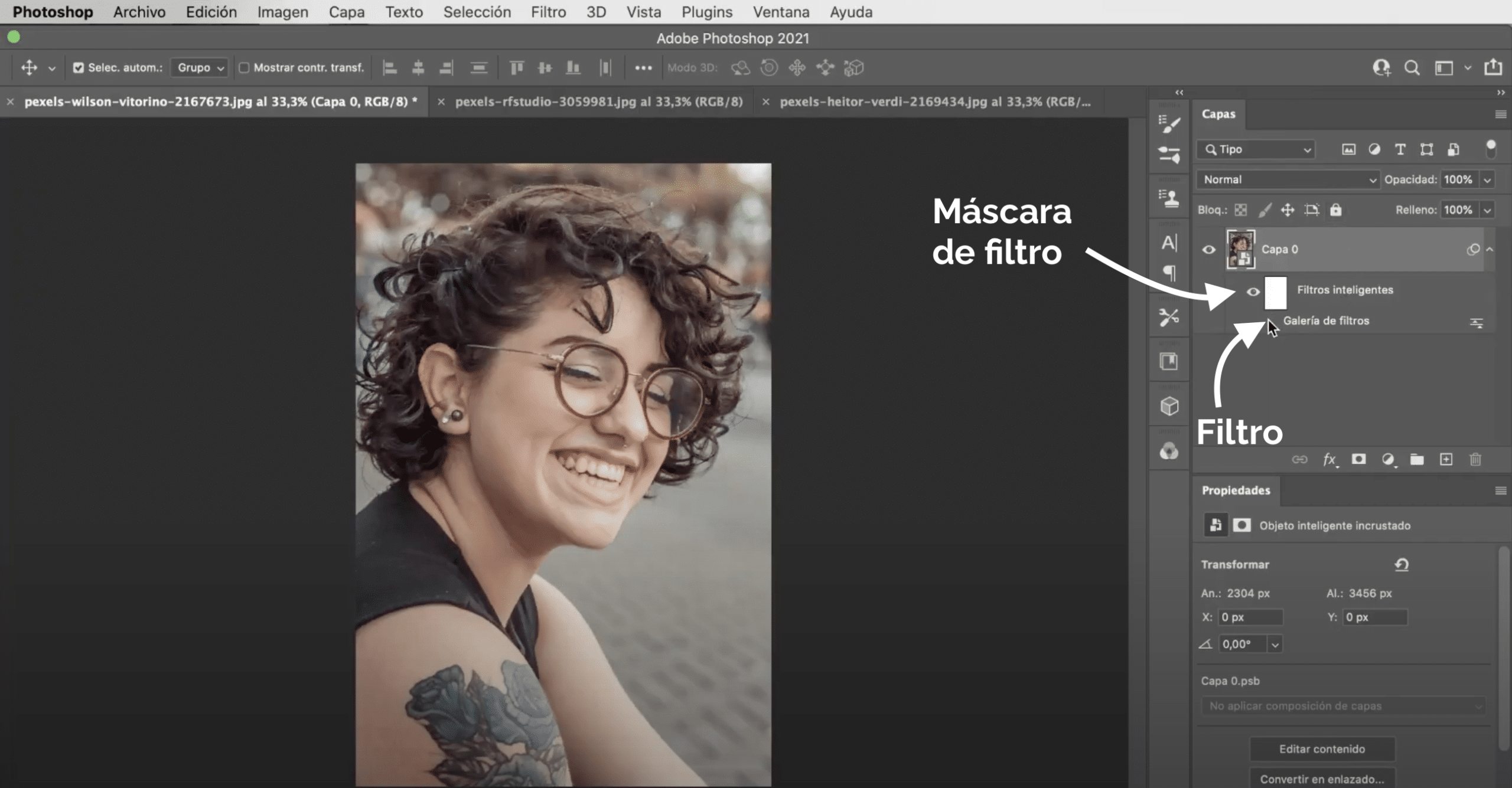
כעת אנו יכולים להוסיף את הפילטרים. כפי שאתה רואה בתמונה לעיל חל כמשהו בנפרד, אך גם יוצר באופן אוטומטי א מסכת פילטר. עם המברשת ועם הצבעים השחור-לבן, אתה יכול לצייר על המסכה הזו להחליט על איזה חלק מהתמונה מוחל.
דוגמאות עם פילטרים חכמים בפוטושופ
גלריית סינון
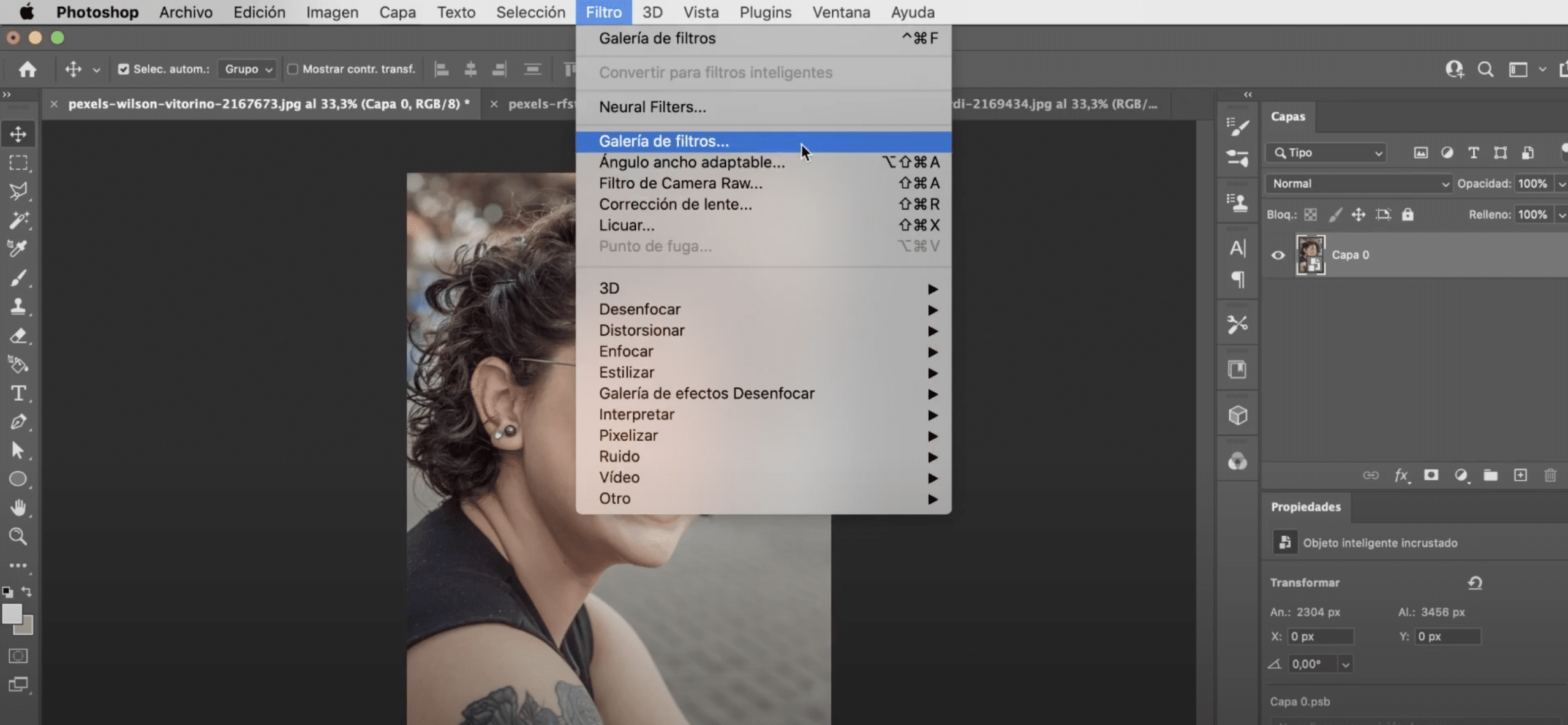
En «גלריית סינון» יש לך מסננים זמינים ייתן מראה אמנותי לתמונות שלך. כשאתה הולך לגלריה א חלון נפרד, התמונה תופיע מוגדלת, פחית שנה את הזום בכפתורים (+ ו- -) בפינה השמאלית התחתונה. בתוך ה בלוח הימני יש לך את המסננים מסודרים בתיקיות. יתרון גדול של המסננים בגלריה זו הוא שניתן להחיל כמה בו זמנית, אתה רק צריך לעשות clic על סימן הפלוס, המצוין בתמונה למעלה, ובחר את המסנן הרצוי. אם אתה מתחרט, אתה תמיד יכול למחוק אותו לפח.
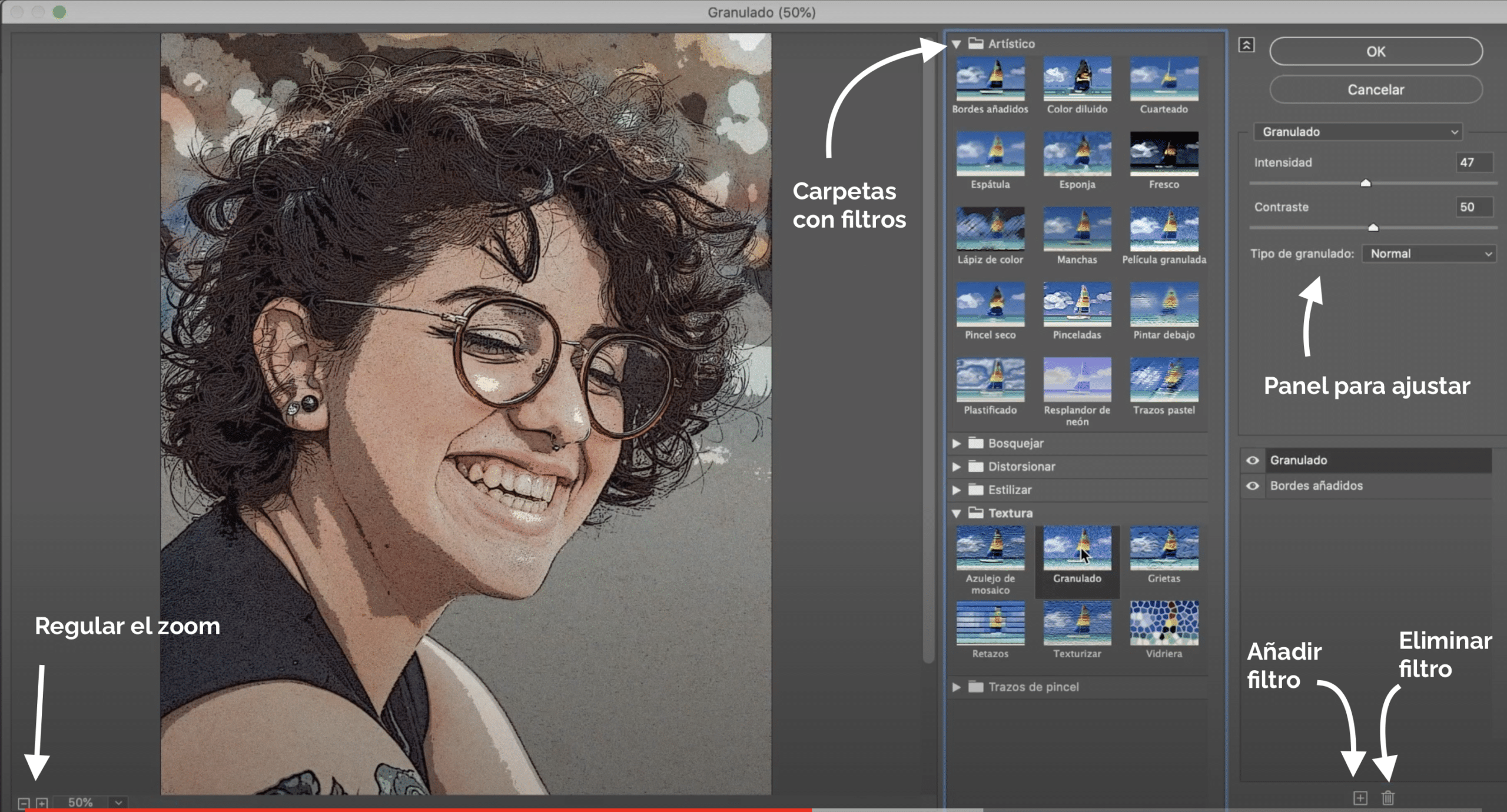
ב התיקייה «אמנותית» יש לך את המסנן «הוסיף קצוות», המעניק לתמונה מראה של a ציור בסגנון קומיקס. בחלונית בצד ימין יש לך אפשרות להתאים את המסנן בהתאם לטעמך. במקרה זה, אני ממליץ להוריד מעט את "הפוסטריזציה" ולהגדיל את "העוצמה ועובי הקצה". בתוך תיקיה זו, אני גם מעניין את מסנן «צבע מדולל» נשאר אחד מראה צבע לצילום, אם תוריד מעט את רמת פירוט המברשות ותעלה את המרקם, האפקט הזה יתברר יותר.
ב תיקייה «מרקם» יש לך את פילטר «מגורען", אידיאלי לתת אישיות לתמונות שלך. זה משמש גם כדי לתת להם מגע וינטאג '.
טשטש פילטרים
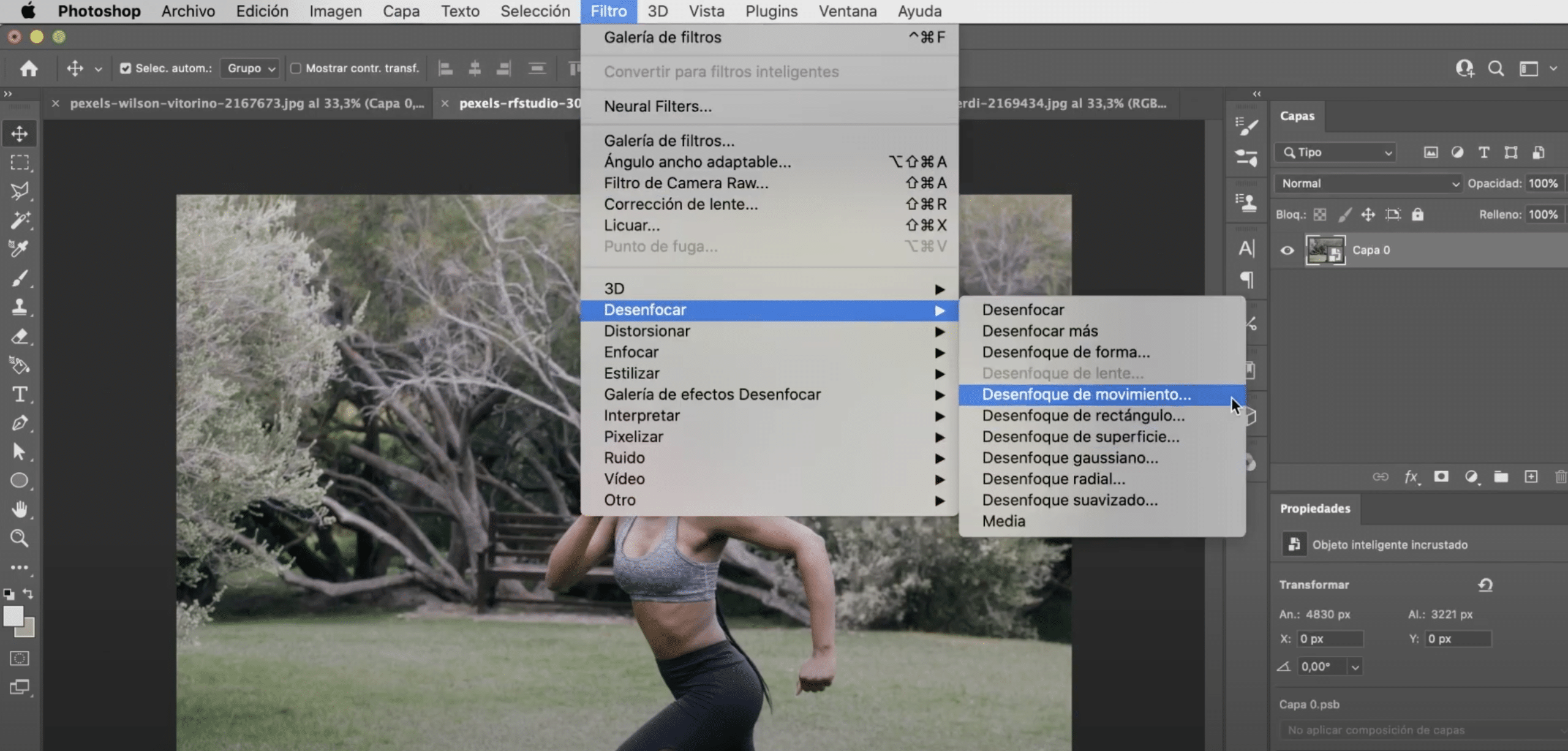
ב הכרטיסייה «פילטר" יש לך אפשרות שאומרת "לְטַשׁטֵשׁ". בחלק הזה תוכלו למצוא פילטרים שונים הקשורים לטשטוש. אנצל את ההזדמנות ללמד אותך טריק מגניב עם אחד מהפילטרים האלה.
אנחנו הולכים לחפש תמונה שיש בה תנועה, למשל בחרתי בזה, ילדה שרצה. הנושא חייב להיות בפוקוס. לאחר מכן, בואו נהפוך אותו לאובייקט חכם כפי שעשינו בעבר. בלשונית "מסנן", "מטשטש", אנו הולכים ליישם «טשטוש תנועה ". ייפתח לך חלון חדש להגדרת פרמטרי הטשטוש, עליך להתאים אותו לטעמך, אך התמונה צריכה להיות גלויה לא ממוקד.
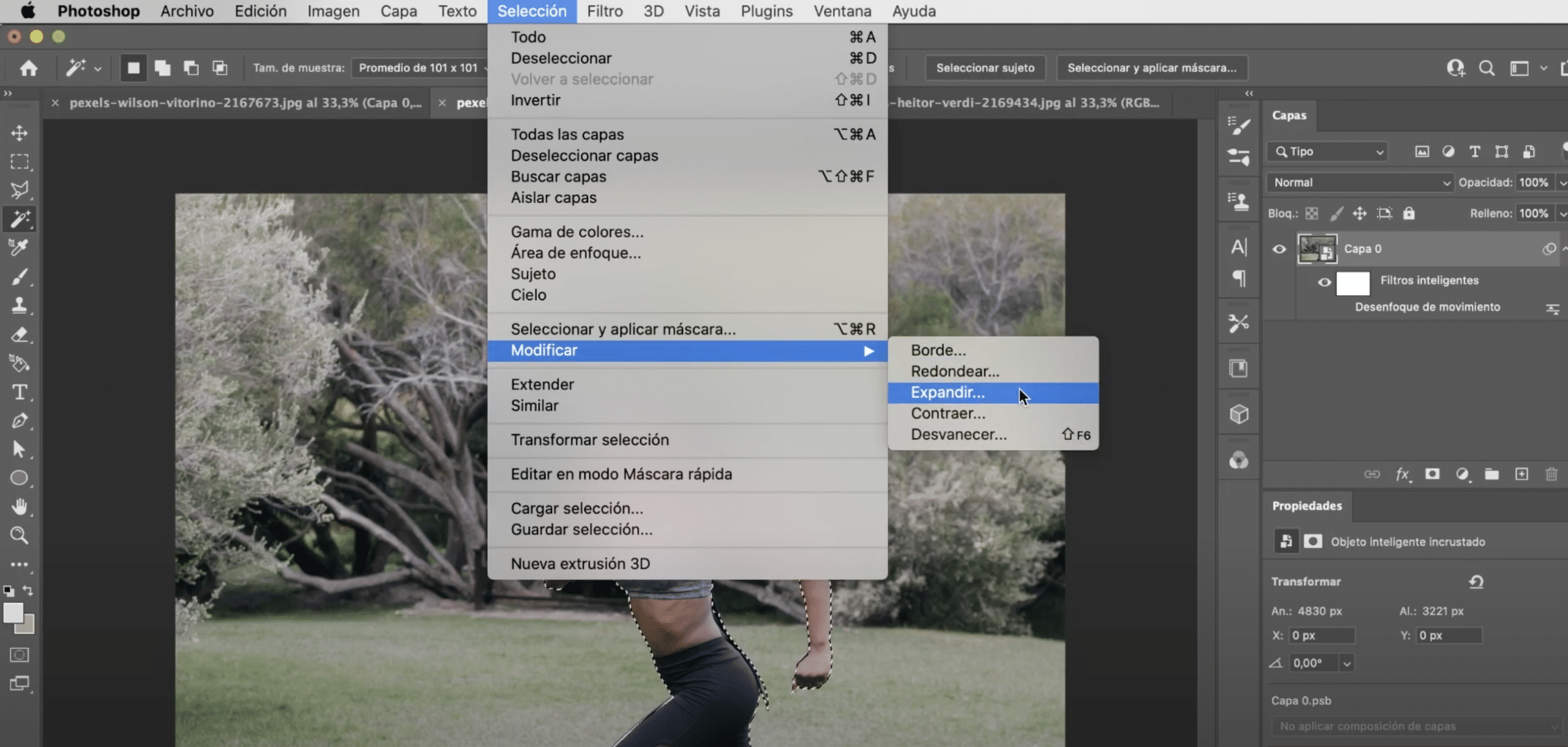
עכשיו, אנו מסתירים את המסנן, על ידי לחיצה על העין ונלך אל «שכבה 0». עם ה כלי "בחר נושא", זמין על ידי לחיצה על כל כלי בחירה מהיר, נבחר את הילדה. בוא נעבור ללשונית "בחירה", וניתן "לשנות", "להרחיב". לכונן קיזוז של כ -3 0 4 פיקסלים, האידיאל הוא שהמבחר עולה מעט על הילדה.
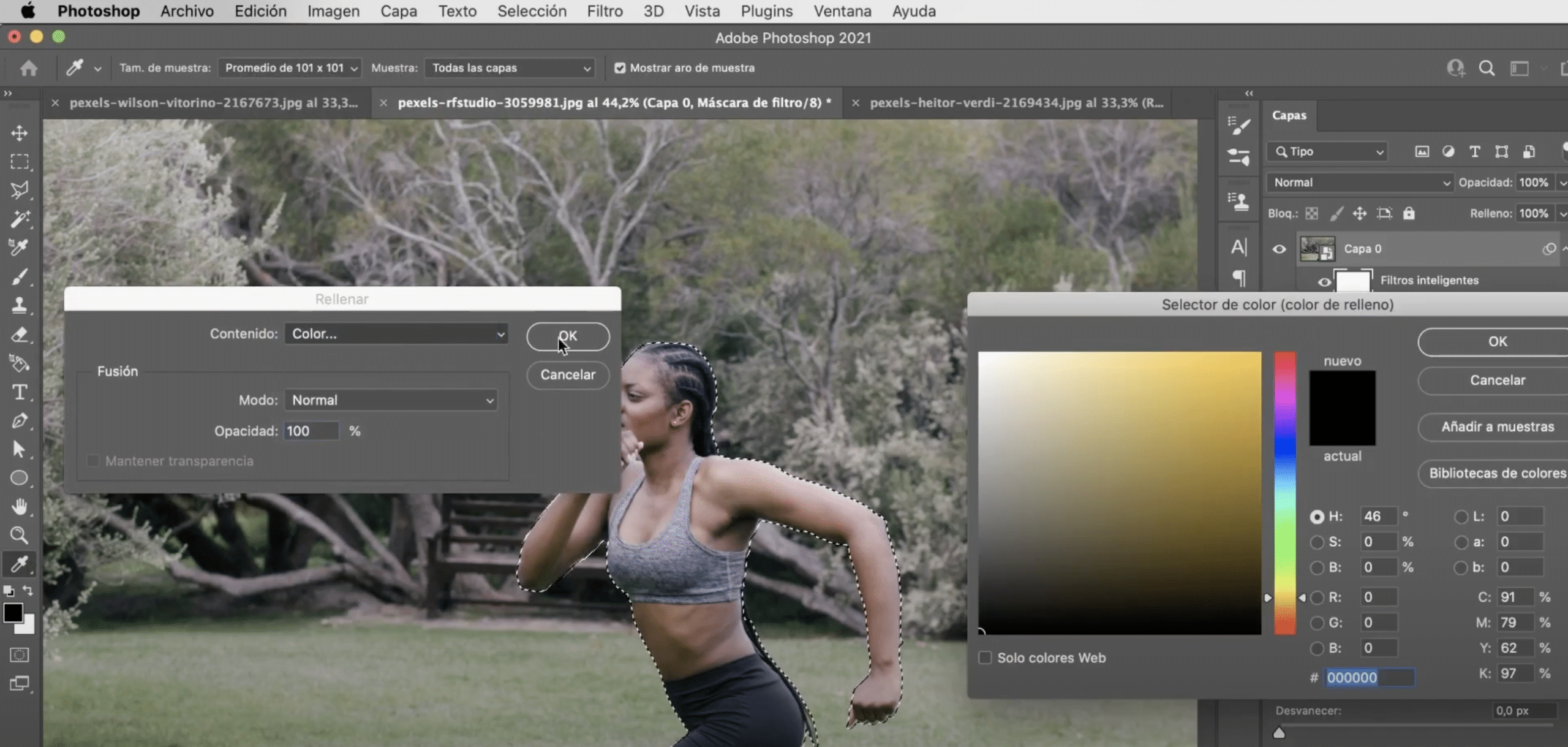
לאחר מכן, נלחץ על מסכת המסנן ובכרטיסיית העריכה, נלחץ על מילוי ואנחנו נבחר ב- צבע שחור. הפעל את המסנן ותראה שעכשיו הוא נראה מוחל רק על הרקע. עם מסיכת המסנן שנבחרה, אנו נלחץ על הפקודה + i (Mac) או על control + i (Windows) כדי להפוך מה יש לנו. עכשיו המסנן יוחל על הילדה ותחושת המהירות והתנועה תהיה הרבה יותר גדולה.
מסנן אפקטים של תאורה
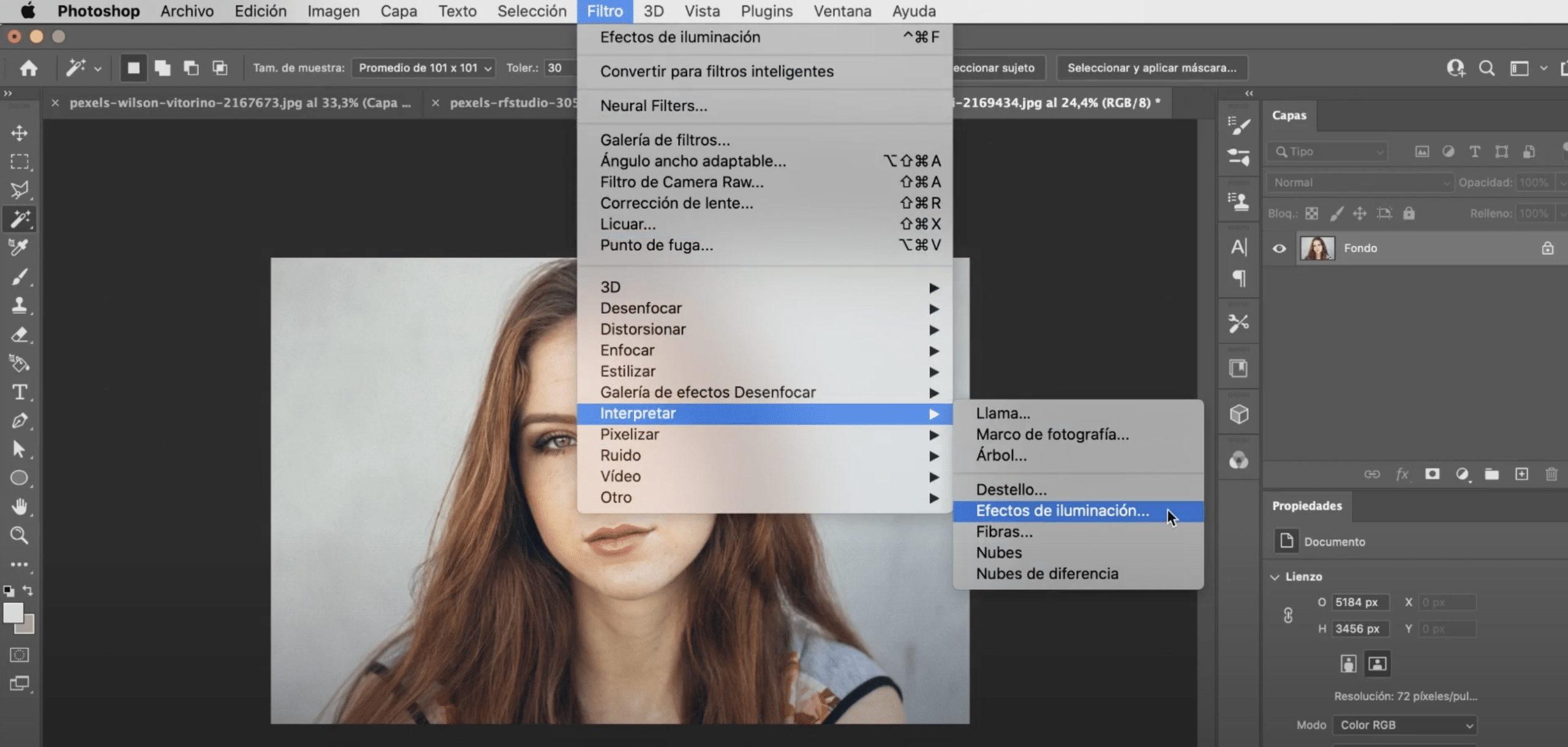
המסנן "אפקטים של תאורה" יש לך את זה זמין בכרטיסיית המסנן, בתפריט העליון, ב סעיף «לפרש». המסנן הזה נהדר עבור לשחק עם הצללים והדגשים של התצלום. ניתן לשנות את קלט האור, להפוך את הסביבה לבהירה יותר, אך גם אם תבחרו להתמקד בלוח הימני, תופיע סדרת עיגולים על התמונה. שנה את שורות המעגל כדי להחשיך את הקצוות לפי טעמךאתה רק צריך לגרור תוך כדי החזקת שורות המעגל החיצוני. זכור שתמיד תוכל לשנות את המסנן פשוט על ידי לחיצה כפולה עליו.
כפי שאולי ראיתם, Photoshop מציעה מספר רב של פילטרים. עם זאת, כוחם של המסננים מוגבל ו ה הגדרות קבועות מראש הם יכולים לתת לך הרבה יותר משחק. אני משאיר אותך כאן א בחירת פעולות וקביעות מוגדרות מראש עבור פוטושופ לגמרי בחינם, גם אתה אני מסביר כיצד להתקין אותם אל תפספסו והמשיכו להעלות את רמת התמונות שלכם!